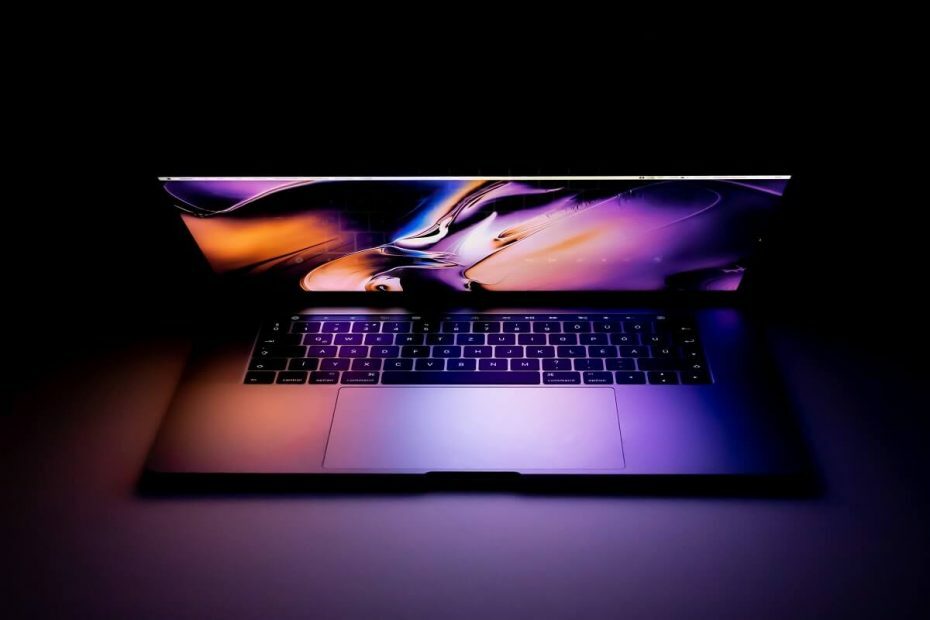
Овај софтвер ће одржавати и покретати управљачке програме, чиме ће се заштитити од уобичајених рачунарских грешака и квара хардвера. Проверите све своје управљачке програме у 3 једноставна корака:
- Преузмите ДриверФик (верификована датотека за преузимање).
- Кликните Покрените скенирање да бисте пронашли све проблематичне управљачке програме.
- Кликните Ажурирај управљачке програме да бисте добили нове верзије и избегли кварове у систему.
- ДриверФик је преузео 0 читаоци овог месеца.
Повремено бисте желели да своје најбоље фотографије и / или слике сачуване на рачунару прикажете помоћу презентације у позадини на радној површини.
Ово је један од забавних делова поседовања рачунара. Али радост је краткотрајна када презентација у позадини престане да ради.
Не можете да промените теме јер се оне једноставно неће приказати, а на крају ћете добити знак празан екран или задата позадинска тема.
Проблем је највероватније у поставкама напајања рачунара, које морате да промените пре него што дијапројекција у позадини поново може да ради.
Међутим, главни проблеми у решавању проблема могу бити било која од три ствари:
- Опција презентације у позадини не ради
- Пројекција слајдова у позадини неће радити из претходних верзија Виндовс-а или је уопште неће наћи
- Везе до вашег фото-албума враћају поруку о грешци „Ниједна ставка се не подудара са вашом претрагом“ при одабиру фасцикле у којој су ваше слике.
Имају добре вести за вас: имамо радна решења која могу решити проблем због тога што функција позадинске презентације вашег рачунара не ради.
Пројекција слајдова у позадини неће функционисати [ФИКС]
- Промените подешавања напајања
- Сачувај као тему
- Промените подешавања персонализације
- Укључите поставке позадине радне површине
- Уклоните и вратите фасциклу албума да бисте решили проблем са дијапозитивом у позадини
- Проверите да ли користите подмапе
Решење 1 - Промените поставке напајања
- Десни клик Почетак.
- Изаберите Контролна табла.
- Претражите и изаберите опција напајања.
- Кликните Промена плана подешавања.
- Кликните Напредна подешавања напајања.
- Кликните Десктоп позадина подешавања.
- Иди на Пројекција слајдова таб.
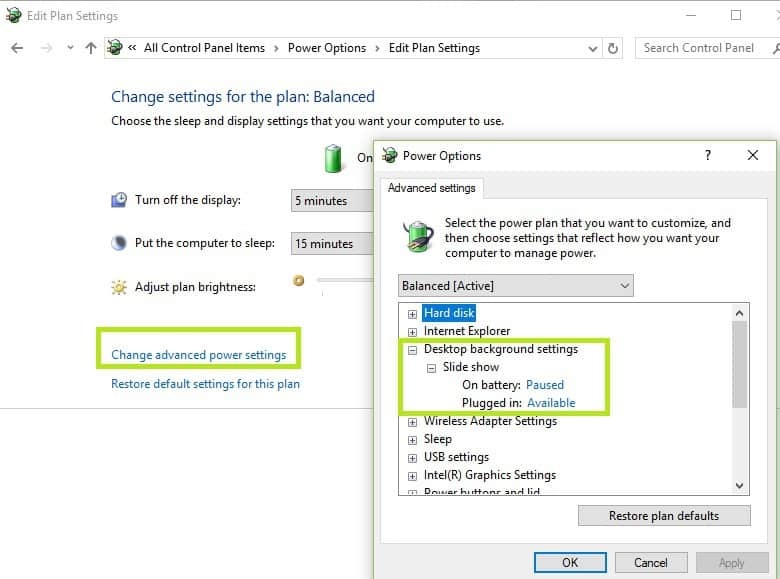
- Промени из Пауза до Доступан.
Ако се презентација у позадини радне површине неће променити, пређите на следеће решење.
Решење 2 - Сачувај као тему
Да бисте променили поставке позадинске презентације у функцију, следите ове кораке:
- Иди на Теме
- Сачувајте тренутна подешавања позадине као тему.
- Дајте теми име.
- Кликните на Саве.
Надам се да ово успева. Ако не, покушајте са следећим решењем.
- ПРОЧИТАЈТЕ И:10 најбољих тема за Виндовс 10 за преузимање одмах
Решење 3 - Промените поставке персонализације
Ово је можда најједноставнији начин да се то уради. Следите кораке у наставку:
- Кликните Почетак.
- Изаберите Подешавања.
- Кликните Персонализација.
- На Позадина падајући мени, изаберите Пројекција слајдова.
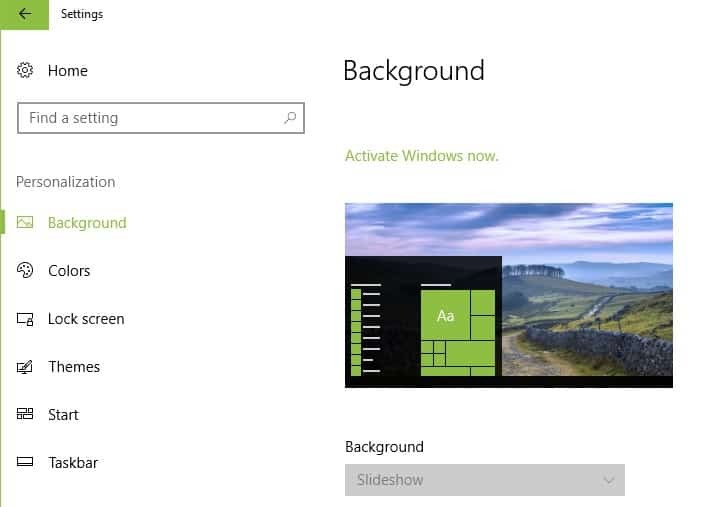
Проверите да ли ваша функција дијапројекције у позадини сада ради.
4. решење - Укључите поставке позадине радне површине
- Кликните Почетак.
- Изаберите Подешавања.
- Кликните Подешавања једноставног приступа.

- Кликните Друге опције.
- Укључити Прикажи Виндовс Бацкгроунд подешавање.
Обично, када је позадина радне површине једнобојна, вероватно је била искључена на овој поставци.
Такође можете десним тастером миша кликнути на радну површину и изабрати Следећа позадина радне површине и видети да ли помаже.
- ПРОЧИТАЈТЕ ТАКОЂЕ:Најбоље позадине Финал Фантаси КСВ за постављање на радној површини
Решење 5 - Уклоните и вратите фасциклу албума да бисте решили проблем са дијапозитивом у позадини
- Кликните Почетак.
- Изаберите Подешавања.
- Кликните Персонализација.
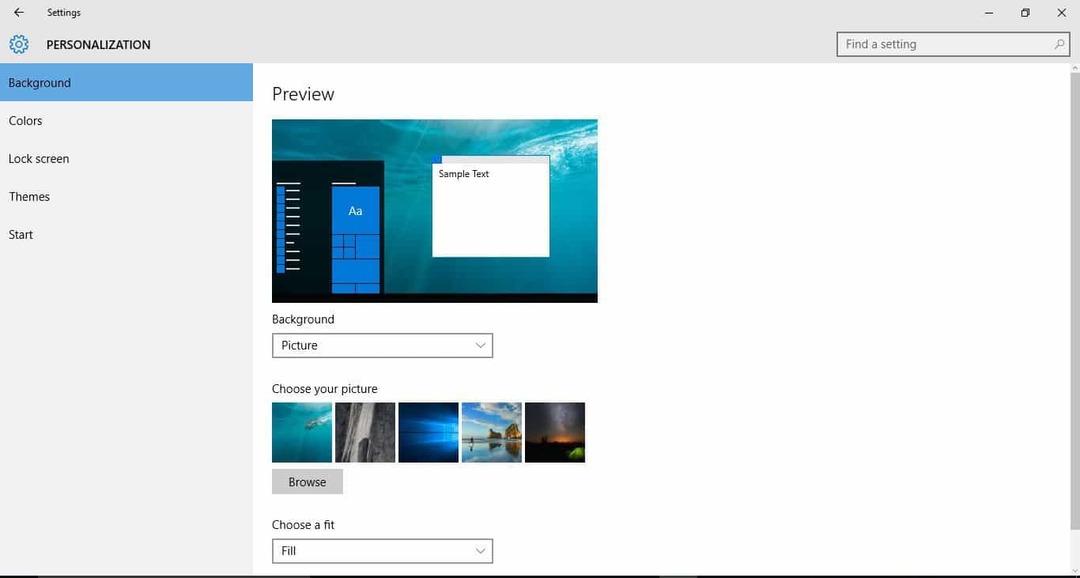
- Кликните Закључавање екрана на левом окну.
- Иди на Позадина и изаберите Пројекција слајдова из падајућег менија.
- Изаберите Изаберите албуме за презентацију.

- Уклоните фасциклу у којој се налазе фотографије или слике.
- Вратите директоријум.
Да ли и даље постоји грешка у презентацији у позадини? Покушајте са следећим решењем.
Решење 6 - Проверите да ли користите подмапе

Подмапе нису добро подржане за функцију презентације у позадини, било у поставкама или на контролној табли.
Ако библиотеку слика поставите као корен система поддиректоријума, препоручљиво је да библиотеку слика изаберете као директоријум презентација.
Изаберите фасциклу која директно садржи слике или фотографије које желите да користите за презентацију у позадини.
Да ли је неко од ових решења решио ваш проблем? Поделите са нама своје искуство у одељку за коментаре.
ПОВЕЗАНЕ ПРИЧЕ ЗА ПРОВЈЕРУ:
- 5 најбољих алата за уклањање позадине са слика
- ПхотоДонут је моћан уређивач фотографија који вам омогућава да креирате запањујуће слике
- Како направити позадину прозирном у програму Паинт анд Паинт 3Д

![Чувар екрана не ради у оперативном систему Виндовс 10 [НАЈБОЉА РЕШЕЊА]](/f/cedb4fdbe142dd2a020bd96b7f8073c9.jpg?width=300&height=460)
